- أبلغ العديد من المستخدمين عن وجود مشاكل مع شاشة Elden Ring العريضة بسبب تخصيص الدقة.
- إذا واجهت هذه المشكلة ، فتأكد من تخصيص دقة اللعبة.
- لإصلاح مشكلات الشاشة العريضة Elden Ring ، يجب عليك تحسين إعدادات عرض جهاز الكمبيوتر الخاص بك.

Xالتثبيت عن طريق النقر فوق ملف التنزيل
سيعمل هذا البرنامج على إصلاح أخطاء الكمبيوتر الشائعة ، ويحميك من فقدان الملفات ، والبرامج الضارة ، وفشل الأجهزة ، وتحسين جهاز الكمبيوتر الخاص بك لتحقيق أقصى أداء. إصلاح مشكلات الكمبيوتر وإزالة الفيروسات الآن في 3 خطوات سهلة:
- قم بتنزيل Restoro PC Repair Tool التي تأتي مع التقنيات الحاصلة على براءة اختراع (براءة اختراع متاحة هنا).
- انقر ابدأ المسح للعثور على مشكلات Windows التي قد تتسبب في حدوث مشكلات بجهاز الكمبيوتر.
- انقر إصلاح الكل لإصلاح المشكلات التي تؤثر على أمان الكمبيوتر وأدائه
- تم تنزيل Restoro بواسطة 0 القراء هذا الشهر.
لم يعد من المفاجئ أن يكون Elden Ring تحفة فنية عندما يتعلق الأمر بأهم ألعاب تقمص الأدوار.
يمكن للمستخدمين في جميع أنحاء العالم تشغيله من جهاز الكمبيوتر على منصات مثل بخار وهو متوفر أيضًا على أجهزة Xbox Series X | S و Xbox One و PS5 و PS4.
ومع ذلك ، أشارت تجاربنا إلى أن Elden Ring لا يقدم الكثير من تخصيص الرسومات. لم يقدم المصنعون DLSS أو FSR أو 60+ FPS عند الإطلاق أو حتى FOV Slider.
لحسن الحظ ، صمم مطورو الشاشات Flawlesswidescreen تعديلًا مخصصًا لـ Elden Ring. يمكن أن يساعدك هذا الوضع الآن في فتح FPS و FoV Slider وتعديلات الإطار الزمني وغير ذلك الكثير.
في حالة عدم معرفتك بالفعل ، غالبًا ما يتم استخدام سلوك الشاشة العريضة لوصف كيفية تغير مجال الرؤية في لعبة ما حول نسبة العرض إلى الارتفاع للشاشة.
هذا ما يجب أن يقوله أحد المستخدمين عن مشكلة شاشة Elden Ring العريضة:
لقد حصلت على هذه الشاشة مقاس 21 ؛ 9 2560 × 1080 ، ومفاجأة ، مفاجأة ، أن لعبة Elden Ring هي لعبة من Soft لا تدعم 21 ؛ 9. لذلك ، نظرًا لأنني لم أرغب في العبث بملفات اللعبة واللعب في وضع عدم الاتصال ، فقد علقت باللعب في مربع 16: 9 داخل شاشتي.
إذا كنت تعاني أيضًا من هذا النوع من المشكلات ، فتأكد من قراءة هذه المقالة بالكامل ، لأننا سنعرض لك أفضل خيار يمكنك محاولة إصلاحه.
ما الذي يمكنني فعله لإصلاح مشكلات الشاشة العريضة Elden Ring؟
تحسين الدقة
➡ تغيير Elden Ring Resolution
- افتح خاتم إلدن، ثم انتقل إلى نظام.
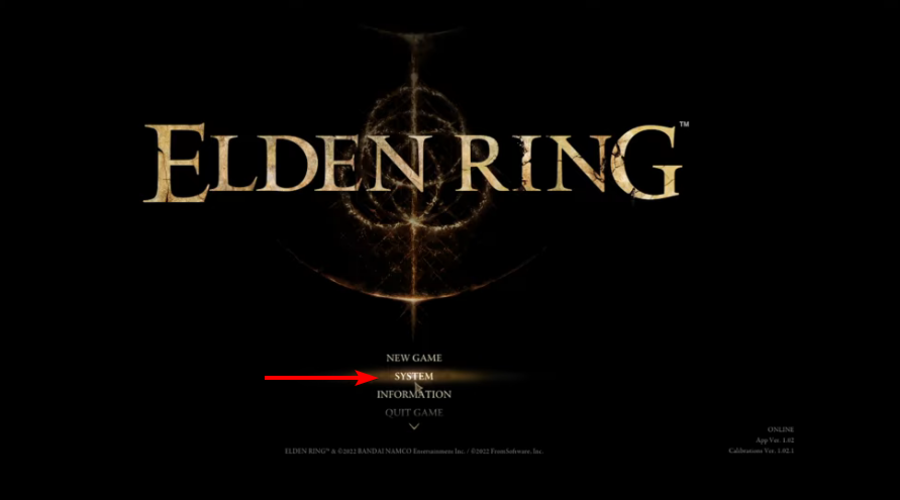
- الآن ، انتقل إلى شاشة أيقونة.
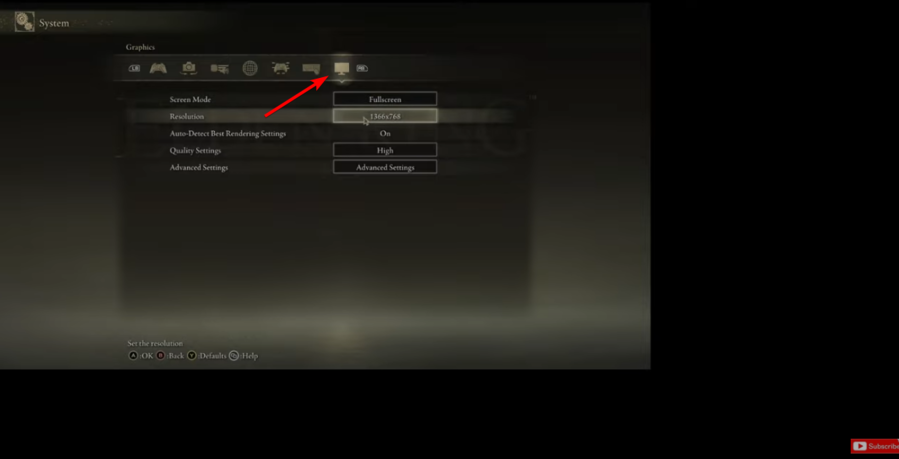
- من الدقة ، قم بتغيير الإعدادات إلى 1920 × 1080.
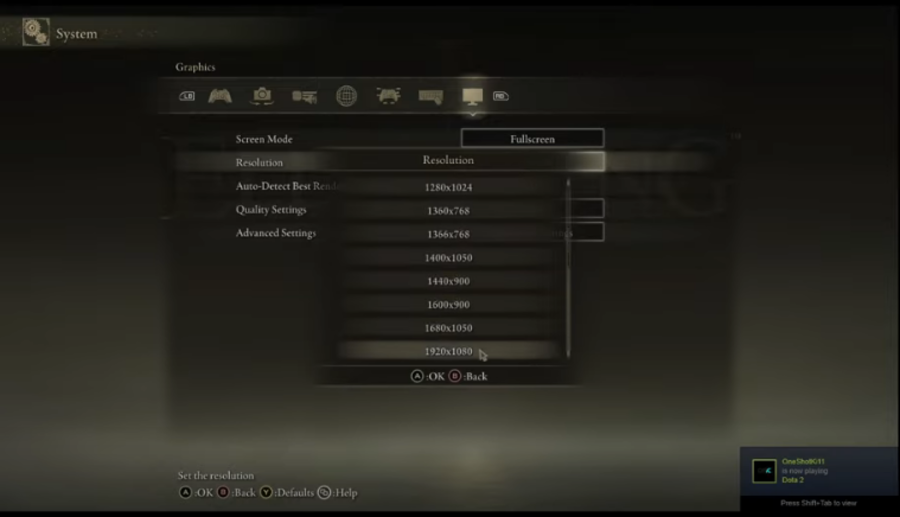
- كيفية إصلاح خطأ DISM 87 في نظام التشغيل Windows 11
- كيفية إصلاح خطأ VPN لنظام التشغيل Windows 11 720
- لم يتم التعرف على Wmic على نظام التشغيل Windows 11؟ هذا ما عليك القيام به
➡ تغيير دقة الكمبيوتر
- استخدم اختصار لوحة المفاتيح التالي لفتحه إعدادات Windows: نظام التشغيل Windows + I.
- انقر على عرض خيار الملاحة.
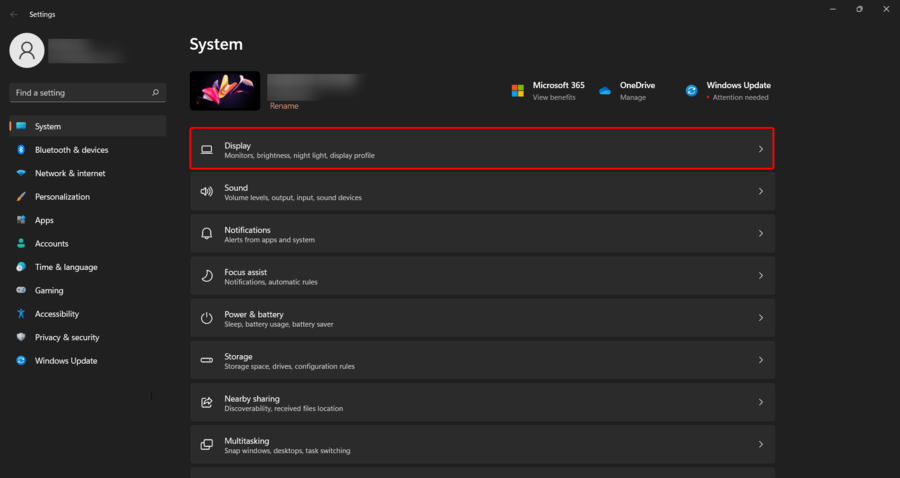
- بعد ذلك ، انقر فوق دقة العرض القائمة المنسدلة ، ثم اختر ملف 1920 × 1080 وضع القرار هناك.

كما ترى ، من السهل للغاية حل هذه المشكلة مرة واحدة وإلى الأبد. بأقل جهد ، لديك الآن فرصة لاستكشاف عوالم خيالية مذهلة وبناء شخصيتك داخل اللعبة.
في حالة مواجهة أي أسئلة أو فضول ذي صلة ، لا تتردد في ترك تعليق في القسم أدناه.
 هل ما زلت تواجه مشكلات؟قم بإصلاحها باستخدام هذه الأداة:
هل ما زلت تواجه مشكلات؟قم بإصلاحها باستخدام هذه الأداة:
- قم بتنزيل أداة إصلاح الكمبيوتر تصنيف عظيم على TrustPilot.com (يبدأ التنزيل في هذه الصفحة).
- انقر ابدأ المسح للعثور على مشكلات Windows التي قد تتسبب في حدوث مشكلات بجهاز الكمبيوتر.
- انقر إصلاح الكل لإصلاح المشكلات المتعلقة بالتقنيات الحاصلة على براءة اختراع (خصم حصري لقرائنا).
تم تنزيل Restoro بواسطة 0 القراء هذا الشهر.


